电脑使用迅雷下载bt文件显示0速度怎么解决
更新日期:2024-03-20 21:04:56
来源:网友投稿
手机扫码继续观看

很多用户经常在电脑中使用迅雷下载各种文件或程序,有时候在下载BT文件会连接不到资源,显示下载速度为0。这种情况主要是由于资源下载违规或被举报而使下载受到限制引起的。对于这个问题,系统小编介绍以下解决方法。
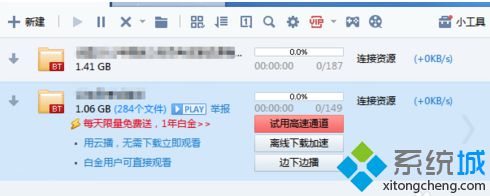
1、在迅雷“正在下载”选项卡界面,右击下载速度为0的任务,选择“复制磁力链接”;
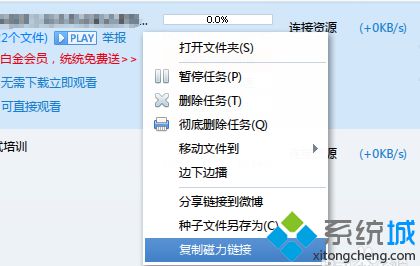
2、登录百度网盘,点击“离线下载”按钮,并在弹出的“离线下载任务列表”窗口中,点击“新建链接任务”按钮;
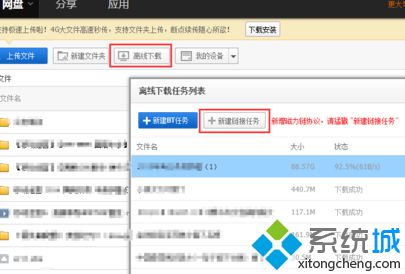
3、粘贴刚刚复制的磁力链接,设置保存位置,点击“确定”;
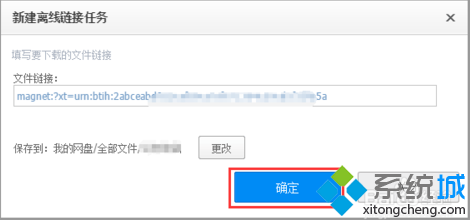
4、待完成BT磁力链接的分析后,弹出“新建离线BT任务”窗口,从中勾选想要下载的资源文件,然后点击“开始下载”;
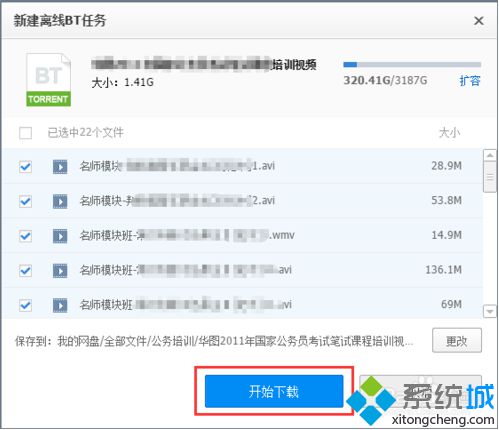
5、返回“离线下载任务列表”,可以看到新添加的下载任务,待下载完成后,就可以点击“播放”或者“打开”来查看对应的资源文件。
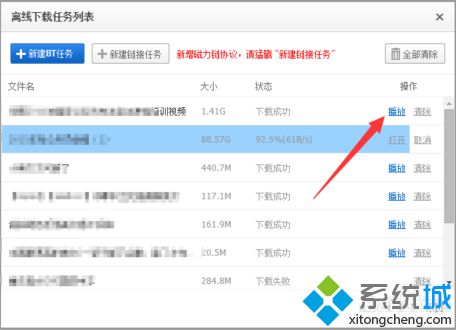
如果在电脑中遇到了用迅雷下载BT文件,下载速度为0的问题,可以参数上述的方法来解决。
该文章是否有帮助到您?
常见问题
- monterey12.1正式版无法检测更新详情0次
- zui13更新计划详细介绍0次
- 优麒麟u盘安装详细教程0次
- 优麒麟和银河麒麟区别详细介绍0次
- monterey屏幕镜像使用教程0次
- monterey关闭sip教程0次
- 优麒麟操作系统详细评测0次
- monterey支持多设备互动吗详情0次
- 优麒麟中文设置教程0次
- monterey和bigsur区别详细介绍0次
系统下载排行
周
月
其他人正在下载
更多
安卓下载
更多
手机上观看
![]() 扫码手机上观看
扫码手机上观看
下一个:
U盘重装视频












